Если мы хотим отправить что-то другу, мы обычно используем электронную почту для этой цели. Мы можем отправлять файлы размером примерно 20-25 МБ, например, с помощью Gmail. Тем не менее, есть лучшие способы, позволяющие мгновенную и прямую передачу файлов с одного компьютера на другой.
Отправка сообщения электронной почты — это не лучший способ передачи файлов. Прежде всего, вложение в сообщении сохраняется на почтовых серверах, что означает, что некоторые файлы могут быть заблокированы фильтрами безопасности (например, файлы .exe). К этому добавляется ограничение на размер вложения, поэтому мы не будем отправлять большие файлы.
Гораздо лучше оснастить себя программой Infinit, что значительно упрощает передачу файлов. С его помощью мы можем передавать файлы непосредственно между компьютерами (без ограничений, фильтров и других ограничений — соединение происходит между одним компьютером и другим без посредников) или быстро помещать данные в облако и обмениваться ссылками.
Как загрузить и использовать Infinit?
Infinit — бесплатная программа для Windows и Mac. Он всегда доступен на панели рядом со временем и позволяет вам переносить файл с нашего компьютера несколькими щелчками мыши. Чтобы использовать его, вам необходимо загрузить программу и настроить бесплатную учетную запись.
Загрузите Infinit и создайте учетную запись
Мы правильно настроили учетную запись при загрузке, т.е. после нажатия кнопки «Загрузить Infinit». При регистрации мы должны предоставить ваше имя или псевдоним — как Infinit infomuje, настоящее имя и фамилия позволяют нам легче находить друзья, в то время как использование псевдонима увеличивает нашу анонимность.
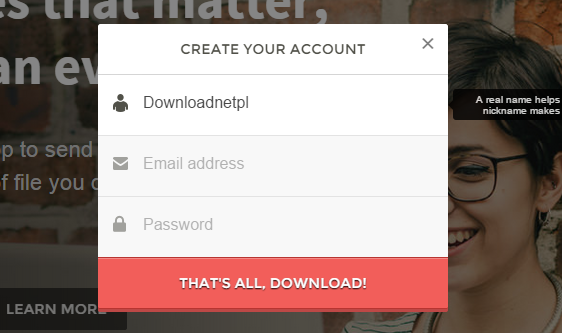
Мы также предоставляем адрес электронной почты и пароль, а затем «Все, загрузите!». Будет создана учетная запись, и программа загрузится на наш диск. После установки мы запустим его и войдите в ваши данные.
Первый запуск и получение файлов от друзей
Вскоре после запуска мы можем проверить, как выглядит получение файлов от друзей, потому что мы автоматически получаем возможность загрузить тестовый файл. На панели инструментов Windows будет отображаться пузырь уведомления — когда вы нажмете на него, вы заметите, кто и какой файл пытается отправить нам. Чтобы забрать его, нажмите зеленую кнопку.
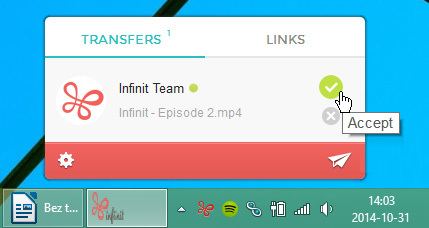
Файл будет загружен на наш диск в папку «Загружен» в папке пользователя — быстро, легко и безопасно.
Прямая отправка файлов
Поскольку мы уже знаем, как получать файлы, давайте проверим, как их отправить друзьям, у которых также есть Infinit. Чтобы отправить файл, щелкните правой кнопкой мыши значок Infinit и выберите «Отправить файлы …».
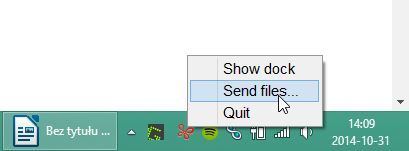
Мы выбираем файлы для отправки и подтверждаем ОК. Теперь мы должны выбрать, кому мы хотим отправить файл, — мы делаем это на вкладке «Отправить пользователю» и поглаживаем имя или псевдоним друга, а затем указываем его в списке.
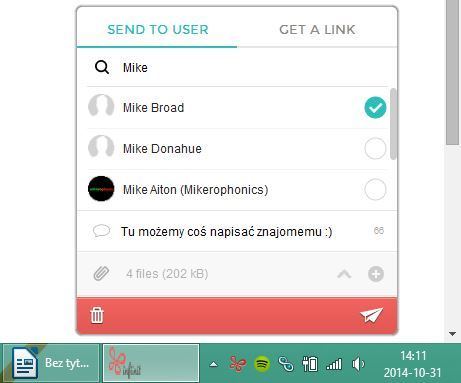
После подтверждения отправки вы получите уведомление со своим другом, то же самое, что и с нами при первом запуске и тестовой загрузке. После принятия загрузки другом файл будет отправлен.
Обмен файлами для людей, у которых нет Infinit
Файл также можно разместить в облаке Infinit — тогда получателю не нужно устанавливать программу и загрузить файл через браузер.
Как и выше, щелкните правой кнопкой мыши значок Infinit, затем выберите «Отправить файлы». Мы указываем файлы и подтверждаем их выбор.
Теперь, однако, мы переходим с вкладки «Отправить пользователю» на вкладку «Получить ссылку». Мы можем добавить комментарий к файлу, а затем нажать на значок с облаком в правом нижнем углу.
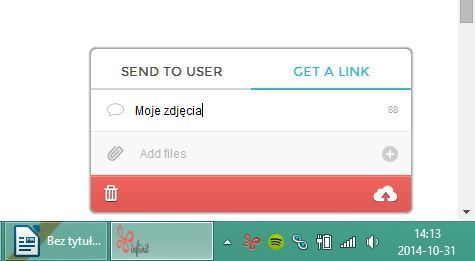
Файл будет загружен и ссылка скопирована на него. Теперь мы можем отправить ссылку на любое количество друзей, и они могут загрузить файл, пока мы его не удалим.






